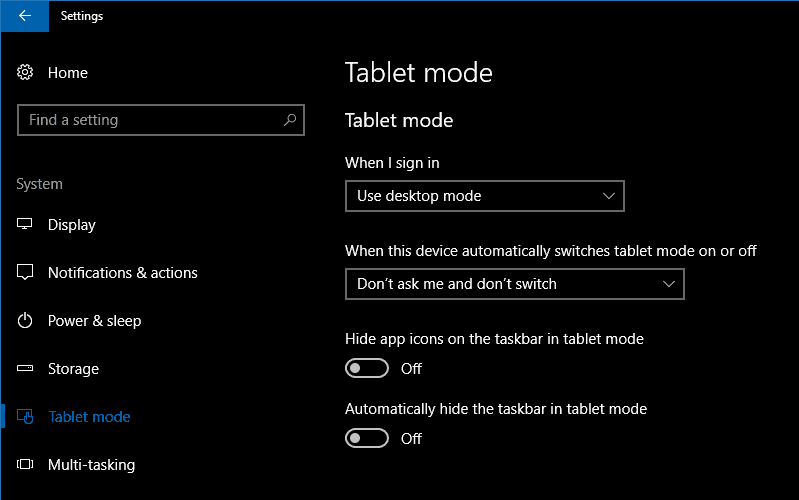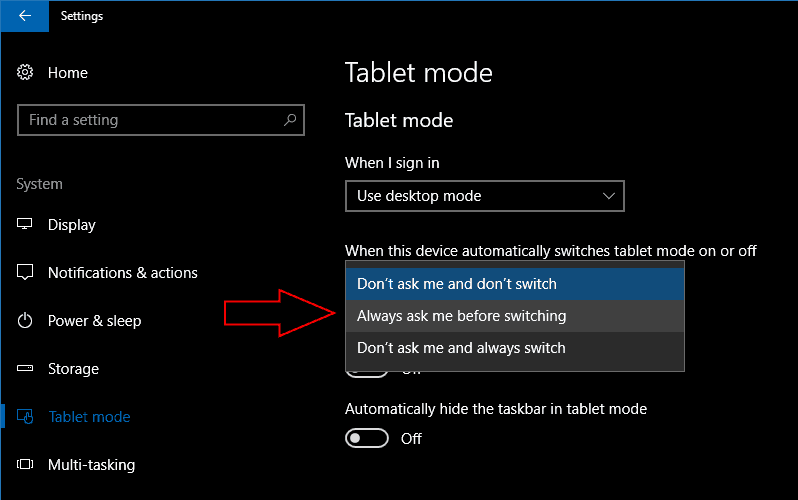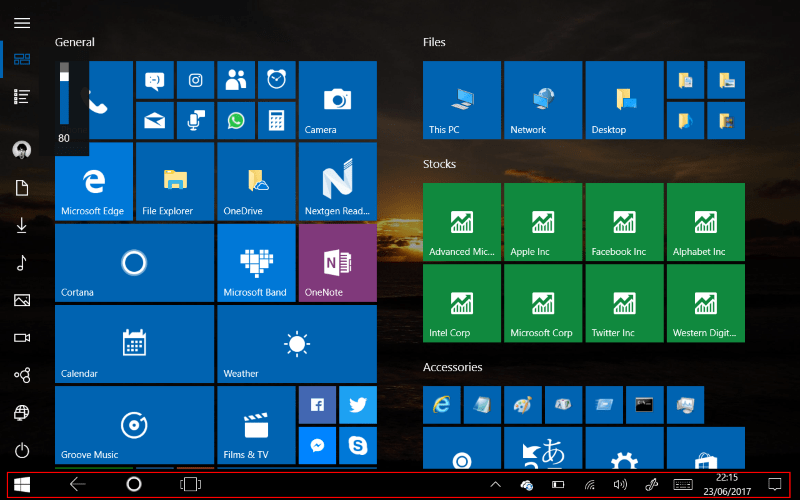Windows 10s nettbrettmodus-funksjon lar deg bruke operativsystemet med en startopplevelse i full skjerm. Det ligner på startskjermen i Windows 8, og har alt innen rekkevidde når du bruker berøring som primær inndatametode. Windows kan automatisk deaktivere nettbrettmodus når du kobler til et tastatur, slik at du sømløst kan bytte mellom startskjermen og komplett skrivebord.
Hvis du bruker en berøringsaktivert enhet, vil sannsynligvis nettbrettmodus være aktivert som standard. Hvis den ikke er det, kan du aktivere den manuelt ved å bruke hurtigbryteren «Nettbrettmodus» i handlingssenteret. På konvertible PC-er som Microsofts Surface Pro, bør nettbrettmodus settes opp for å gå tilbake til skrivebordet når et tastatur er tilkoblet. For å endre denne atferden, åpne Innstillinger-appen til «System»-kategorien og «Nettbrettmodus»-siden.
På denne skjermen vil du se alle innstillingene knyttet til nettbrettmodus. Det første rullegardinalternativet, «Når jeg logger på», lar deg velge om nettbrettmodus skal være aktivert som standard når du starter enheten. Alternativene er «Bruk nettbrettmodus», «Bruk skrivebordsmodus» og «Bruk riktig modus for maskinvaren min.» Sistnevnte vil la Windows velge om du vil bruke nettbrettmodus, basert på om skrivebordsinndatametoder som mus og tastatur er tilkoblet.
Du kan endre hva som skjer når du kobler til eller fjerner et tastatur eller dokkingstasjon med rullegardinmenyen «Når denne enheten automatisk slår nettbrettmodus på eller av». «Ikke spør meg og ikke bytt»-alternativet vil ignorere endringen i enhetens konfigurasjon, og holde enheten i modusen du brukte tidligere. «Ikke spør meg og bytt alltid» vil gjøre det motsatte, alltid bytte modus uten først å spørre deg. Hvis du ønsker å kontrollere bryteren selv, bruk alternativet «Spør meg alltid før du bytter» for å få et varsel hver gang som lar deg bestemme om du vil bytte nettbrettmodus.
De to knappene nederst på siden lar deg tilpasse selve nettbrettmodusen. Du kan skjule oppgavelinjen i nettbrettmodus-apper med «Skjul automatisk oppgavelinjen i nettbrettmodus». Dette gir deg en opplevelse som minner om Windows 8, og lar kjøreappen bruke hele skjermen. Du kan fortsatt sveipe opp fra bunnen av skjermen for å se oppgavelinjen.
Den andre bryteren, «Skjul appikoner på oppgavelinjen i nettbrettmodus,» vil fjerne oppgavelinjen for løpende appikoner. Du sitter igjen med bare systemstatusfeltet og Cortana- og Task View-knappene. Dette gir deg en mindre rotete oppgavelinje på mindre nettbrettstørrelser. Det fører også til et mer enhetlig og minimalistisk utseende ved å fjerne de forskjellige formene og fargene til appikoner.
Nettbrettmodus har ikke mange innstillinger du kan endre. Det som er tilgjengelig lar deg lage en Windows-nettbrettopplevelse som passer bedre til din egen bruk. Ved å kombinere innstillingene kan du skape en opplevelse nær den til Windows 8 når du bruker enheten med berøring. Den kan deretter automatisk svinge til en komplett stasjonær PC når du dokker den til en stasjonær, og gir en bedre representasjon av «2-i-1»-konseptet. Microsoft har ikke endret nettbrettmodus siden lanseringen av Windows 10, så det er mulig at flere funksjoner kan komme i løpet av de kommende månedene, med eller etter Fall Creators Update.
FAQ
Hvordan slår jeg på nettbrettmodus i Windows 10?
For å endre denne atferden, åpne Innstillinger-appen til kategorien «System» og «Nettbrettmodus». På denne skjermen vil du se alle innstillingene knyttet til nettbrettmodus. Det første rullegardinalternativet, «Når jeg logger på», lar deg velge om nettbrettmodus skal være aktivert som standard når du starter enheten.
Hvordan bygge et tilpasset nettbrett for barna dine?
Når du bygger et tilpasset nettbrett for barna dine, husk at barna ønsker å lære og ha det gøy. Du må velge apper, spill og underholdning for å lære barna dine å utvikle visse ferdigheter og å lære på en morsom måte.Vi sørger også for at nettbrettene våre er holdbare og sterke.
Hvordan endrer jeg nettbrettmodus på Samsung Galaxy-nettbrettet mitt?
For å endre denne atferden, åpne Innstillinger-appen til «System»-kategorien og «Nettbrettmodus»-siden. På denne skjermen vil du se alle innstillingene knyttet til nettbrettmodus.
Hvordan bruker jeg startskjermen på nettbrettet?
Når du åpner nettbrettet ditt, vil du komme rett til de gode tingene, og det starter med startskjermen. Du kan tilpasse startskjermene dine slik du vil. Legg til, fjern eller endre hovedstartskjermen din, så alt er akkurat som du vil. Fra hvilken som helst startskjerm, trykk og hold på et tomt område.
Hva er en DIY-nettbrett?
Et DIY-nettbrett består i utgangspunktet av 3 hovedting. En bitteliten datamaskin, en berøringsskjerm og en batteripakke. Vær oppmerksom på at alle fraktkostnader er fra opprinnelseslandet til Singapore, så kostnadene kan variere basert på hvor du bor.
Hvorfor velge å tilpasse nettbrettet til prosjektet ditt?
Customize Tablet er din foretrukne nettbrettleverandør når du leter etter tilpassede nettbrett til prosjektene dine. Enten du leter etter et nettbrett for jobb, utdanning, chatting, strømming eller til og med å spille, er nettbrettene våre designet spesielt for dagens datautfordringer.
Kan jeg bygge mitt eget nettbrett?
Hvis du ønsker å bygge ditt eget nettbrett som er strømeffektivt og funksjonelt, vil du bli glad for å vite at våre slanke og lette nettbrett kan gjøre begge deler. Den kan spesialbygges på kort tid med produktivitet hele dagen fra en enkelt lading og gir lengre batterilevetid.
Hva er et spesialbygd nettbrett?
Vårt spesialbygde nettbrett er et multimediekraftverk for video og spill og er sterkt integrert med ledende teknologier, så vel som høyytelses, krafteffektive medienettbrett og en rekke applikasjons- og underholdningsfunksjoner.
Hva er startskjermsiden helt til høyre på nettbrettet mitt?
På noen nettbrett er Google Nå-appen helt til høyre på startskjermen.Noen nettbrett lar deg angi den primære startsiden, som ikke nødvendigvis trenger å være den midtre startsiden. Det er forskjellige måter å utføre denne oppgaven på.
Hvordan kommer jeg til startskjermen på en Kindle?
Med en bok åpen: Trykk på toppen av skjermen, trykk på tilbakepilen, og trykk deretter på hjem om nødvendig. Med butikken eller en app åpen: Trykk på x-ikonet, og trykk deretter hjem om nødvendig. I Kindle-appen: Trykk på midten av siden, trykk på nedoverpilen, og trykk deretter på husikonet om nødvendig. Denne artikkelen forklarer hvordan du kommer til startskjermen på en Kindle.
Hvordan administrerer jeg startskjermsider på Samsung-nettbrettet mitt?
Samsung-nettbrett har en sideoversikt på startskjermen. For å redigere startskjermsider, klyp startskjermen: Berør skjermen med to fingre og dra dem sammen. Du kan deretter administrere startskjermsider. Generelt sett, for å omorganisere sidene, trykk lenge og dra den til et nytt sted. Når du er ferdig, trykker du på Tilbake- eller Hjem-ikonet.
Kan du sette en startskjerm på et Android-nettbrett?
Denne funksjonen er kanskje ikke tilgjengelig for alle Android-nettbrett, og dessverre er den ikke implementert på nøyaktig samme måte. Standard Android-metoden for å legge til en startsideside er å dra et ikon til venstre eller høyre, akkurat som om du plasserte det ikonet på en annen startsideside.
Hvordan bytter jeg mellom nettbrett- og PC-modus på Samsung?
Du kan bytte mellom nettbrett- og PC-modus på din Samsung Galaxy Pro S. Sveip til høyre mot midten av skjermen for å få tilgang til handlingssenteret, og trykk deretter på nettbrettmodus. For å gå tilbake til PC-modus, trykk på Nettbrettmodus igjen. Alternativt kan du bytte mellom nettbrett- og PC-modus ved å gå inn i Innstillinger -> System -> Nettbrettmodus.